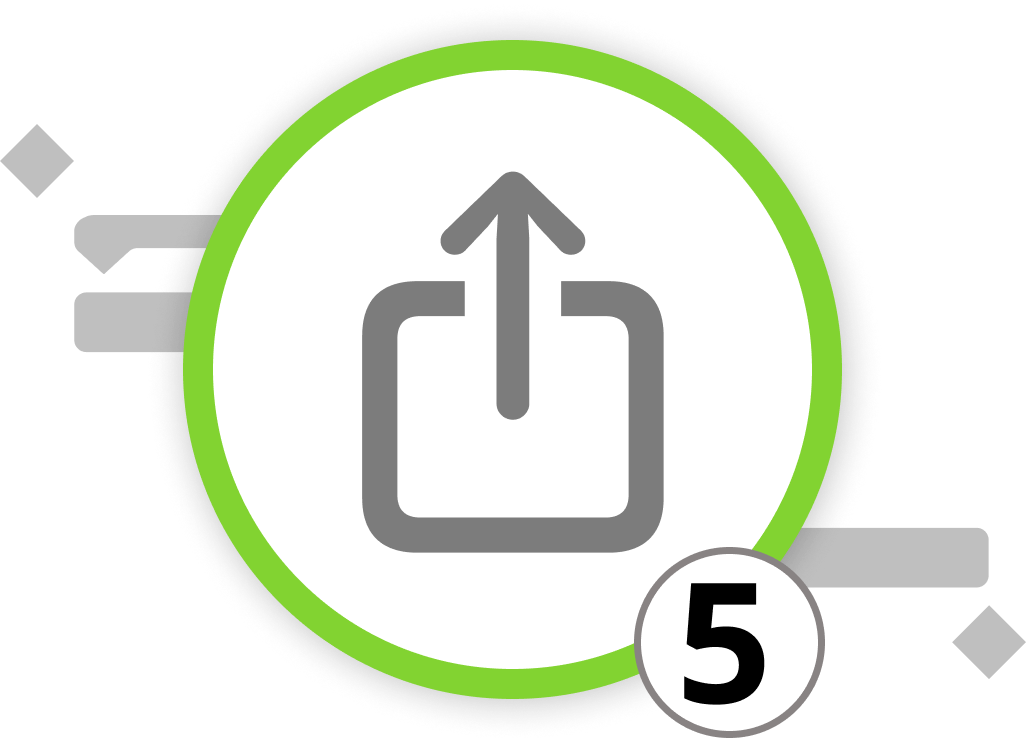
Exportieren Ihrer Projektdaten
Merlin Project unterstützt verschiedene Dateiformate für den Export Ihrer Projektdaten. So können Sie Informationen in einem Format weitergeben, das Ihren Bedürfnissen entspricht. Hier erfahren Sie, wie Sie Ihr Projekt exportieren können:
-
Wählen Sie den Ansichtstyp, den Sie exportieren möchten
-
Öffnen Sie das Menü "Ablage".
-
Klicken Sie auf Ablage > Exportieren oder verwenden Sie das Tastaturkürzel ⌥+⌘+E.
Der Exportdialog, der sich nun öffnet, zeigt Ihnen auf der linken Seite eine Liste der verfügbaren Exportformate. Wählen Sie aus der Liste das Exportformat aus, das Ihren Anforderungen entspricht.
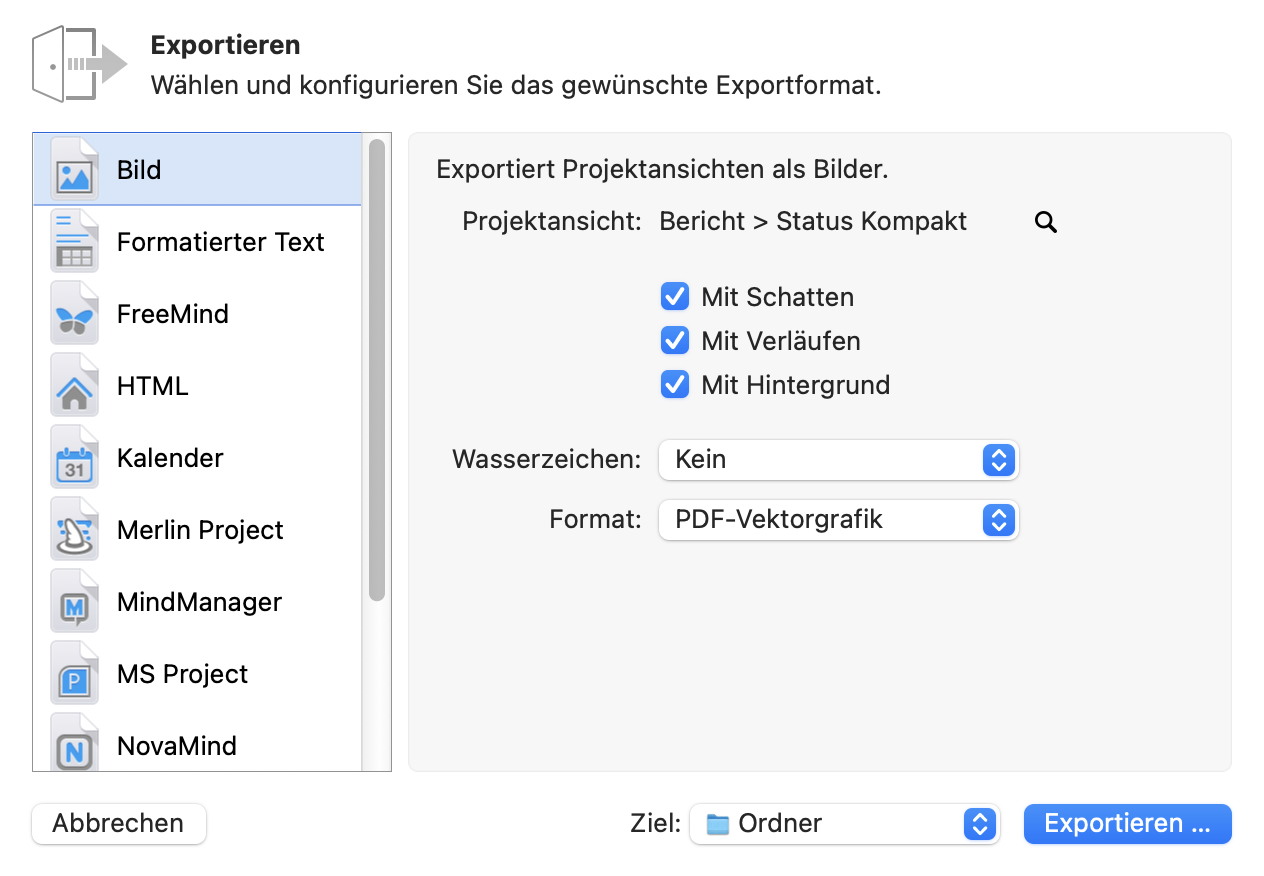
Wenn Sie Ihr Projekt z.B. als Bild exportieren, können Sie neben anderen Einstellungen das Dateiformat auswählen und ein Wasserzeichen einfügen. Mit dem Exportformat Rich Text können Sie Ihre Inhalte als tabellarische, formatierte Textdokumente exportieren, die mit Programmen wie Microsoft Word, Microsoft Excel, Pages, Numbers und anderen geöffnet und bearbeitet werden können.
Wie bereits erwähnt, ist die aktuell geöffnete Projektansicht im Exportdialog bereits aktiv. Um andere Projektansichten auszuwählen, klicken Sie auf das Lupensymbol und wählen Sie dann "Andere Ansichten". Klicken Sie auf das Plus-Symbol, um neue Projektansichten für den Export hinzuzufügen, und verwenden Sie die Pfeile, um die Ansicht genau anzugeben.
Zusätzlich zu den Exportoptionen "Bild" und "Rich Text" bietet Merlin Project eine umfassende Palette von Exportformaten für eine Vielzahl von Anforderungen und Softwareumgebungen:
-
Wenn Sie Ihre Projektzeitpläne mit Ihrem Kalender synchronisieren möchten, erstellt die Exportoption Kalender (ICS) eine Datei, die in die meisten Kalenderanwendungen importiert werden kann.
-
Mindmapping-Fans profitieren von Exporten, die mit MindManager, FreeMind und NovaMind 5 kompatibel sind und eine nahtlose Integration mit anderen Mindmapping-Tools gewährleisten.
-
Für webbasierte Präsentationen und die gemeinsame Nutzung können Sie Ihr Projekt im allgemein zugänglichen HTML-Format exportieren.
-
Für Teams mit Windows-Benutzern haben wir die Möglichkeit geschaffen, das Projekt als MS Project-Datei zu exportieren.
-
Für die gemeinsame Nutzung strukturierter Daten bieten die Formate OPML und Merlin Project (XML) umfassende Exportmöglichkeiten, die sicherstellen, dass die Struktur Ihres Projekts auf verschiedenen Plattformen erhalten bleibt.
-
Für diejenigen, die viel mit Tabellenkalkulationen arbeiten, bietet Merlin Project das "Text"-Format und gibt Ihnen die Möglichkeit, Daten im CSV-Textformat zu exportieren. Diese Dokumente können dann zur weiteren Analyse in Anwendungen wie Microsoft Excel importiert werden.
-
Auch OmniPlan-Anwender kommen nicht zu kurz, denn die OPML-Exporte sind speziell auf die Verwendung mit diesem Projektmanagement-Tool zugeschnitten.
Jedes Format ist so konzipiert, dass die Integrität und der Nutzen Ihrer Projektdaten unabhängig von der Zielumgebung erhalten bleibt. Wählen Sie einfach das gewünschte Exportformat aus, konfigurieren Sie die Optionen, legen Sie das Ziel fest, wo das Dokument gespeichert werden soll, und fahren Sie mit dem Export fort.
Wir verweisen bei Bedarf gerne an unsere Partner. Diese bieten dedizierte Schulungen zu jedem Thema – individuell, praxisnah und auf den Punkt.
Unsere Empfehlung: Kathrin Lamm, zertifizierte Merlin Project Trainerin (online & inhouse).
Haben Sie Fragen oder möchten Sie sich mit uns über die sozialen Medien verbinden? Dann klicken Sie unten auf die Schaltflächen.

 E-Mail
E-Mail  Linkedin
Linkedin 